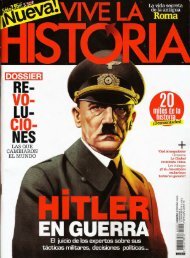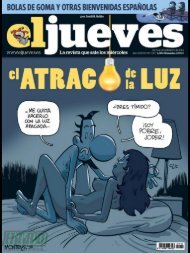7 Convertibles
Create successful ePaper yourself
Turn your PDF publications into a flip-book with our unique Google optimized e-Paper software.
PRÁCTICO<br />
PASO A PASO<br />
PASO 2 Edita tus vídeos<br />
Con Free Studio no sólo podrás convertir<br />
archivos de vídeo a otros formatos<br />
de forma sencilla, también podrás optimizar<br />
tus vídeos para utilizarlos en tu<br />
blog o página web.<br />
Optimiza tus vídeos<br />
con formatos web<br />
La forma de convertir archivos de vídeo a<br />
los formatos más habituales es muy similar<br />
a la que has realizado con los archivos<br />
de audio del paso anterior. Como ya te<br />
indicamos en la introducción, los menús<br />
y opciones de Free Studio son muy similares<br />
entre las distintas herramientas. Pero<br />
hay una opción de conversión que resulta<br />
especialmente interesante: la conversión<br />
a formatos web. Estas herramientas te<br />
permitirán convertir un vídeo normal a<br />
formatos optimizados para web como<br />
son el HTML5, Flash o WebM. Además,<br />
se generará el código necesario para<br />
que insertes el vídeo en tu página web<br />
o blog. Por ejemplo, convierte un vídeo<br />
a HTML5. Elige la opción Free HTML5<br />
Video Converter del apartado DVD y<br />
Video. Su interfaz te resultará familiar, ya<br />
que es muy similar a la que utilizaste para<br />
¿Eres<br />
“Youtuber”?<br />
Si eres un usuario habitual del servicio<br />
de vídeo más importante de<br />
Internet, Free Studio te va a encantar.<br />
Contiene diversas herramientas<br />
con las que podrás convertir<br />
los vídeos de este servicio a varios<br />
formatos, extraer audio o adaptarlos<br />
a las características específicas<br />
de tus dispositivos móviles, para<br />
disfrutar de tus vídeos favoritos en<br />
cualquier sitio, sin necesidad de<br />
estar conectado a Internet.<br />
u<br />
convertir archivos de audio. Agrega el<br />
vídeo de la misma forma que lo hiciste<br />
antes. Haz clic sobre el botón Agregar<br />
archivos p y establece la carpeta de<br />
salida para los archivos que se generarán<br />
q. Asigna el formato y tamaño que<br />
tendrá el vídeo r y elige el aspecto del<br />
reproductor del vídeo s. Por último,<br />
haz clic sobre Convertir t para iniciar<br />
el proceso. Tras esto, se generará el código<br />
y los archivos necesarios que deberás<br />
insertar en tu página web para que el<br />
vídeo se reproduzca correctamente u.<br />
Utiliza las herramientas específicas para<br />
generar archivos Flash o WebM. La forma<br />
de usar estas herramientas es idéntica a<br />
la que acabas de realizar.<br />
Rota tus vídeos<br />
En muchas ocasiones, cuando se graban<br />
vídeos desde dispositivos móviles, se<br />
v<br />
x<br />
p<br />
r<br />
s<br />
q<br />
t<br />
acostumbra a grabar con la cámara en<br />
la posición equivocada, de forma que al<br />
verlos en tu TV, la imagen girada. Free<br />
Studio dispone de una útil herramienta<br />
con la que podrás corregir esto. Accede<br />
al apartado DVD y Vídeo y selecciona<br />
la opción Free video flip & rotate.<br />
Ahora, pulsa sobre el botón de búsqueda<br />
de Archivo de entrada v y busca el<br />
vídeo a rotar. A continuación, establece<br />
ubicación de destino donde se guardará<br />
el vídeo ya rotado w. Después, utiliza<br />
los controles de rotación x para girar<br />
el vídeo hasta la posición correcta, o<br />
para reflejar la imagen. La imagen de la<br />
derecha se girará, mostrando una vista<br />
previa de cómo quedará el vídeo tras su<br />
procesamiento. Si todo está correcto, haz<br />
clic sobre Guardar vídeo y y el vídeo<br />
modificado se creará en la carpeta de<br />
destino que hayas establecido.<br />
w<br />
y<br />
118